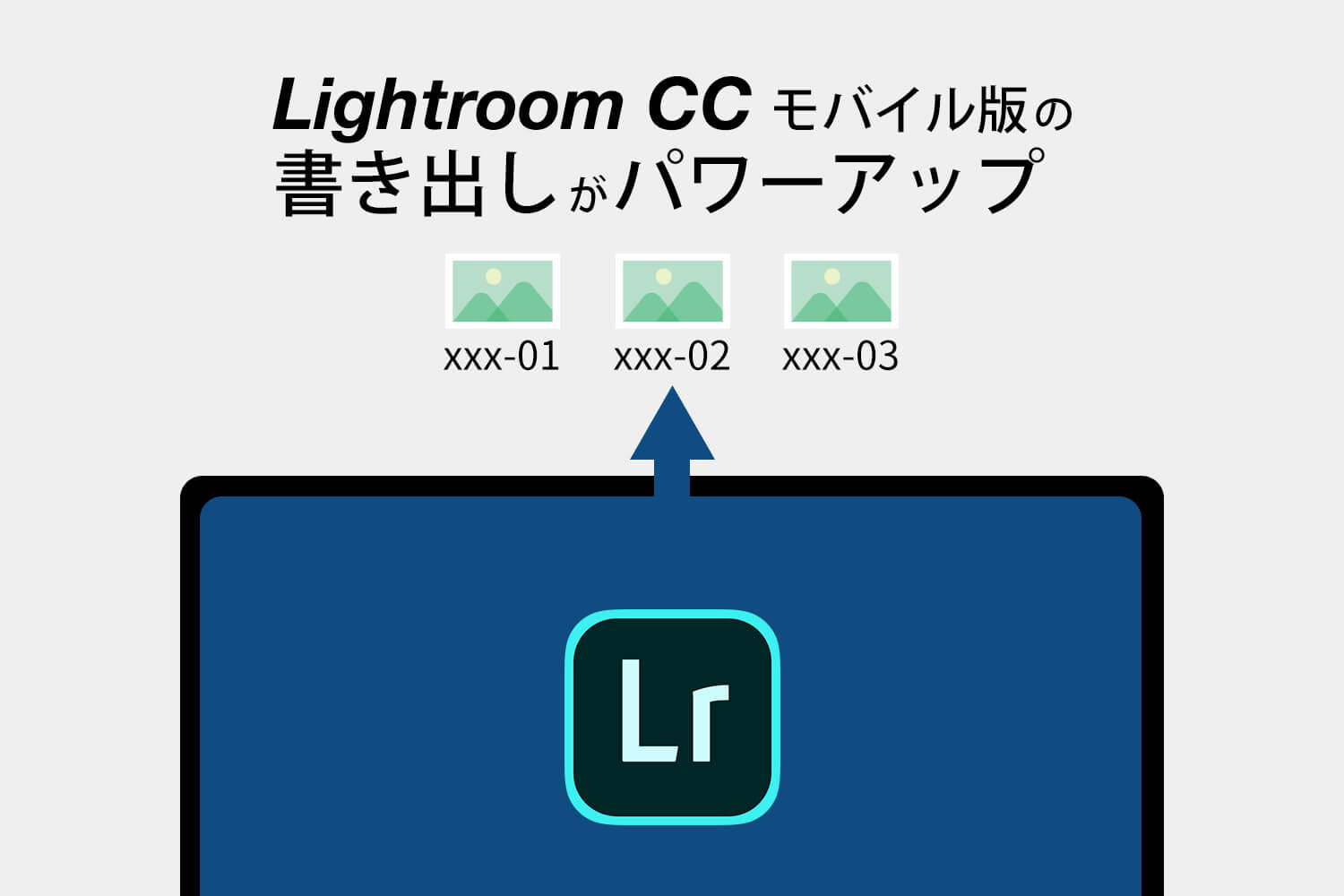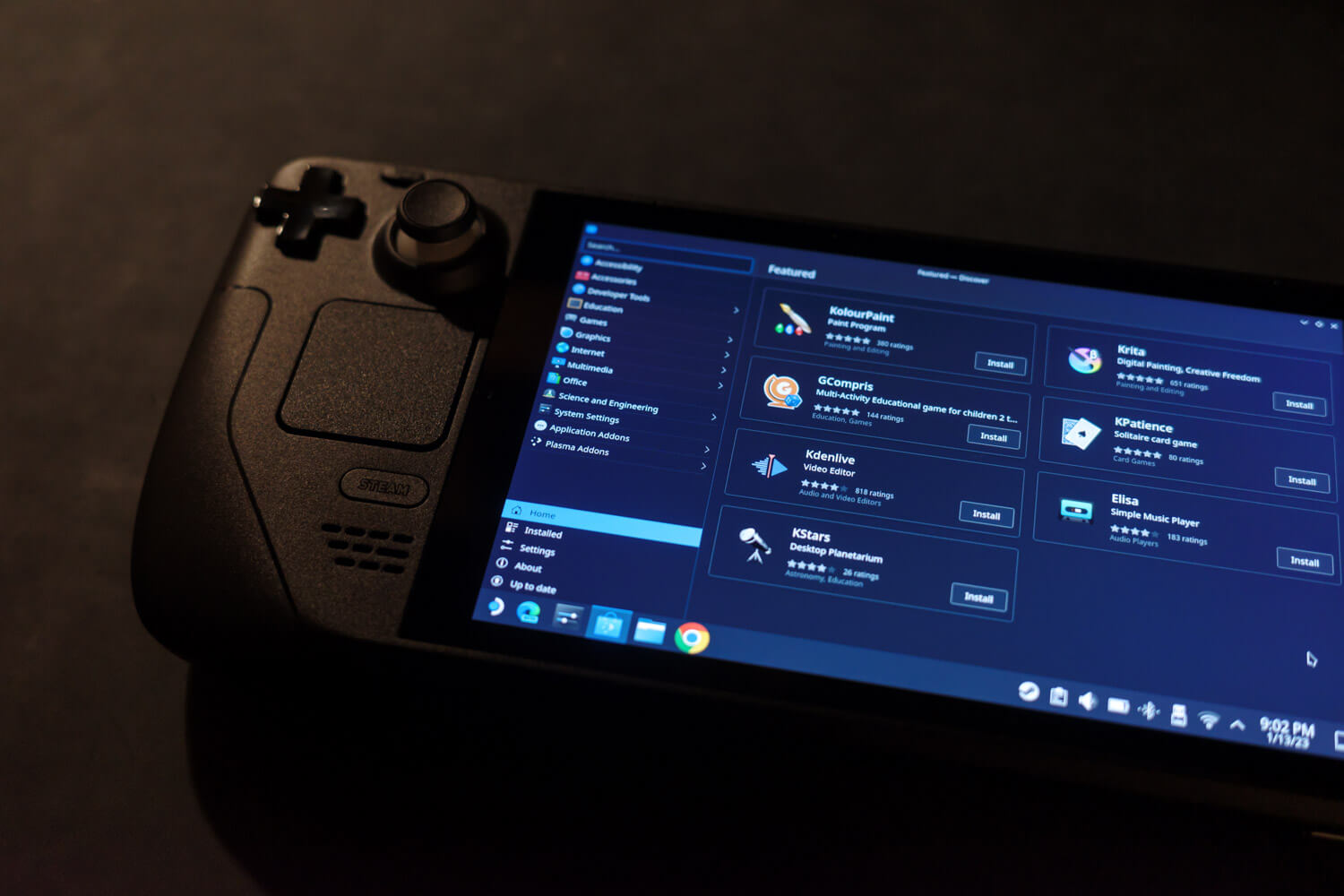
2週遅れだけどValveのSteam Deckを購入しました。まだまだ使い始めたばかりなので、もう少しいじってみてから記事にしたいなと思います。
使い始めていきなり嵌ってしまったのですが、Firefoxを起動できない….デスクトップモードのDiscoverで「Unable to load applications」と表示されアプリをインストールできない…。
ちょっと弄ってみるとDiscoverでアプリをインストールできるようになったので、紹介したいと思います。
スポンサーリンク
Discoverで「Unable to load applications」された場合の対処法
調べてみると同様の不具合を起こしているユーザーが多くいるようで、海外掲示板のRedditでもあげられていました。
どうやらFlatpakというパッケージ管理ソフトウェアの「flathub-beta」リポジトリを一旦削除して、再度追加すると正常に使えるとのことでした。
ということでやり方を紹介しようと思います。デスクトップでタイピングをする作業になるので、できればマウスやキーボードを用意することをオススメします。

持っていない場合はSteamボタン+Xボタンの同時押しで仮想キーボードが表示されます。
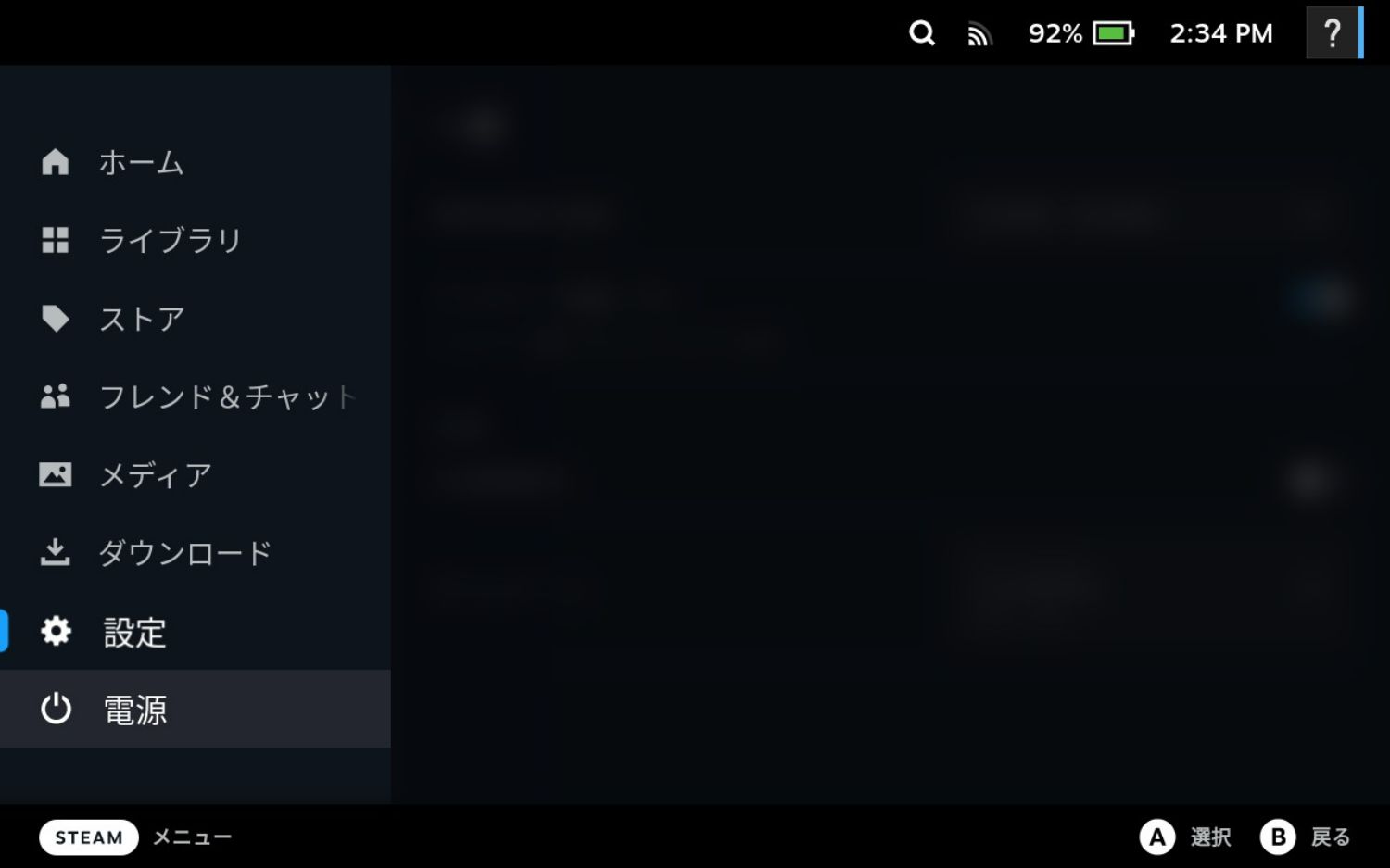
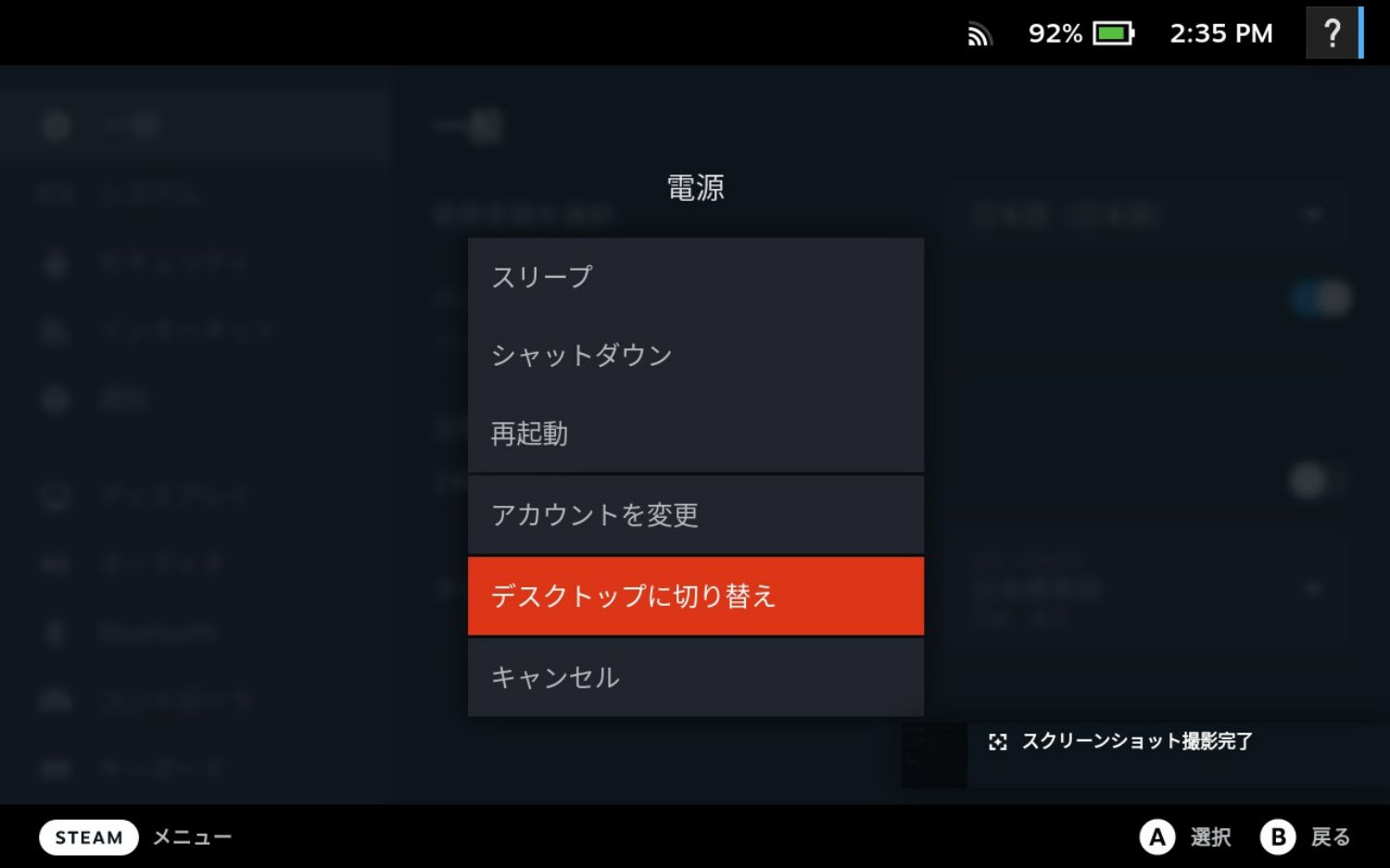
Steamボタン 電源メニューからデスクトップモードへ移行します
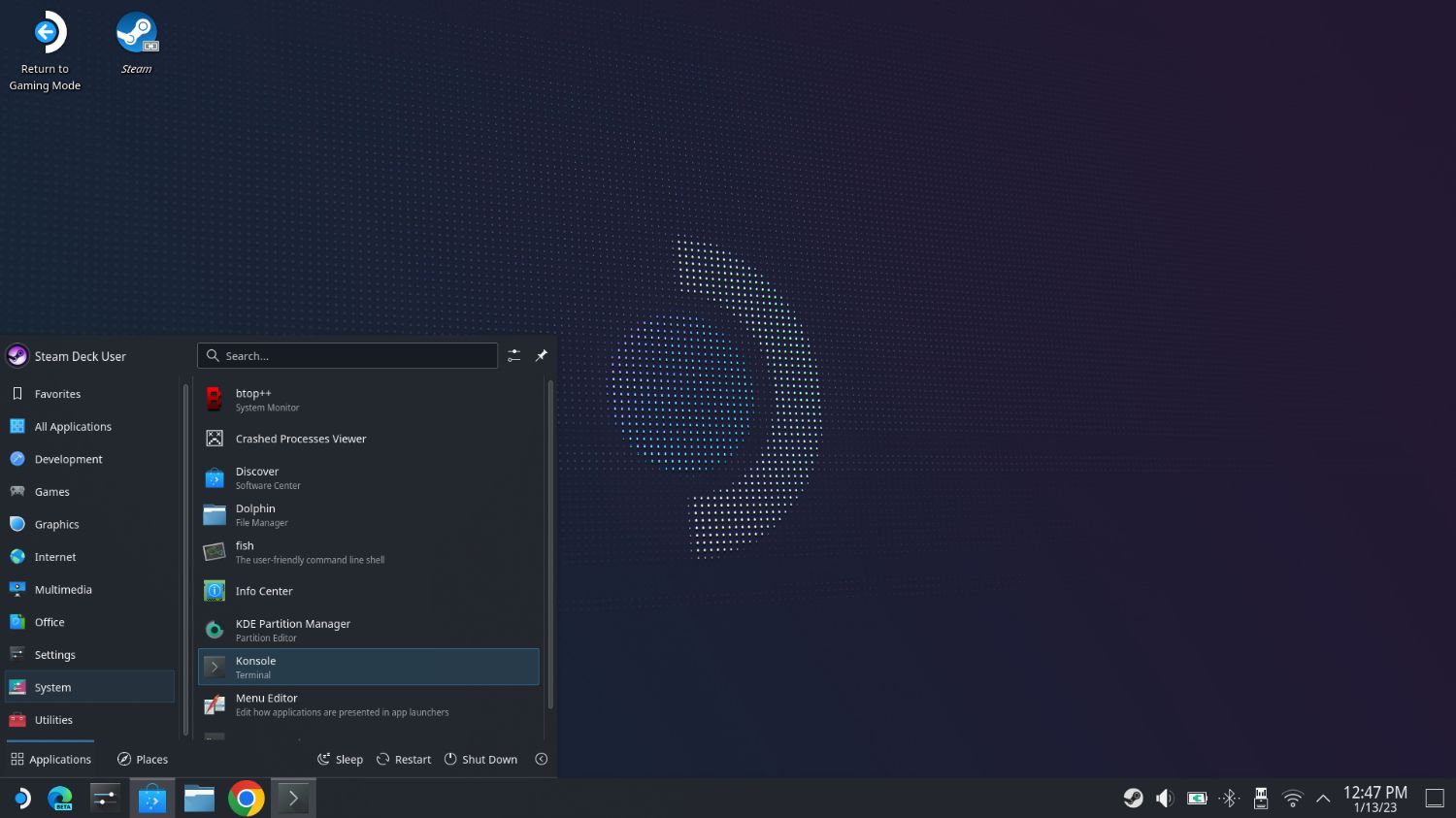
画面左下のメニュー、Sytemから「Konsole」を開きます
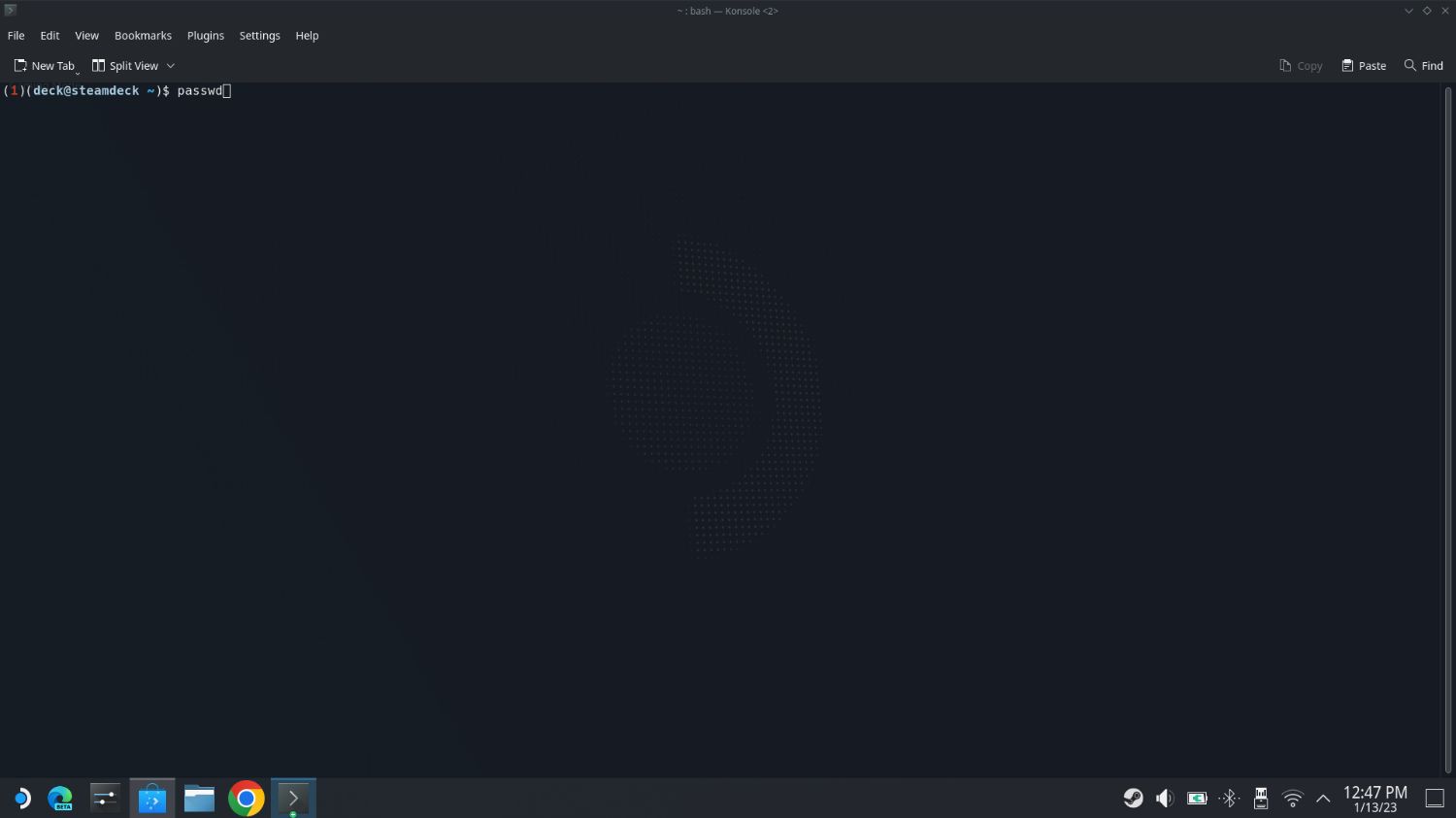
まずはユーザーのパスワードを設定して管理者権限を使えるようにします。Konsole上で「passwd」と入力してエンター。
Konsole
$ passwd任意のパスワードを入力しエンター、確認のためもう一度パスワードを入力しエンター(パスワードは忘れないように注意して下さい)。
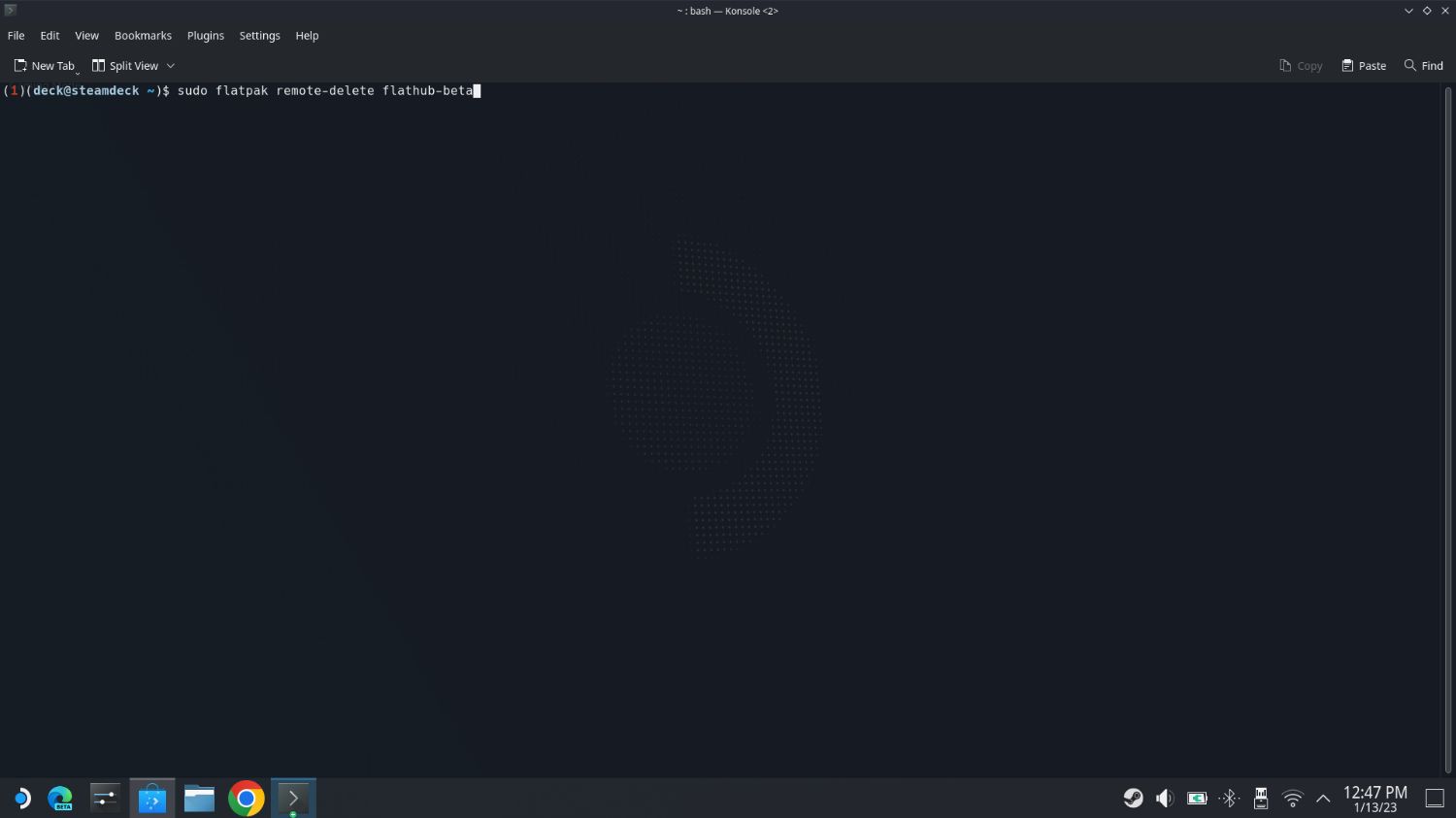
次はFlatpakのflathub-betaリポジトリを一度削除します。同じくKonsole上で「sudo flatpak remote-delete flathub-beta」を入力。先程設定したパスワードを求められるので入力してエンターを押します。
Konsole
$ sudo flatpak remote-delete flathub-beta
<設定したパスワード>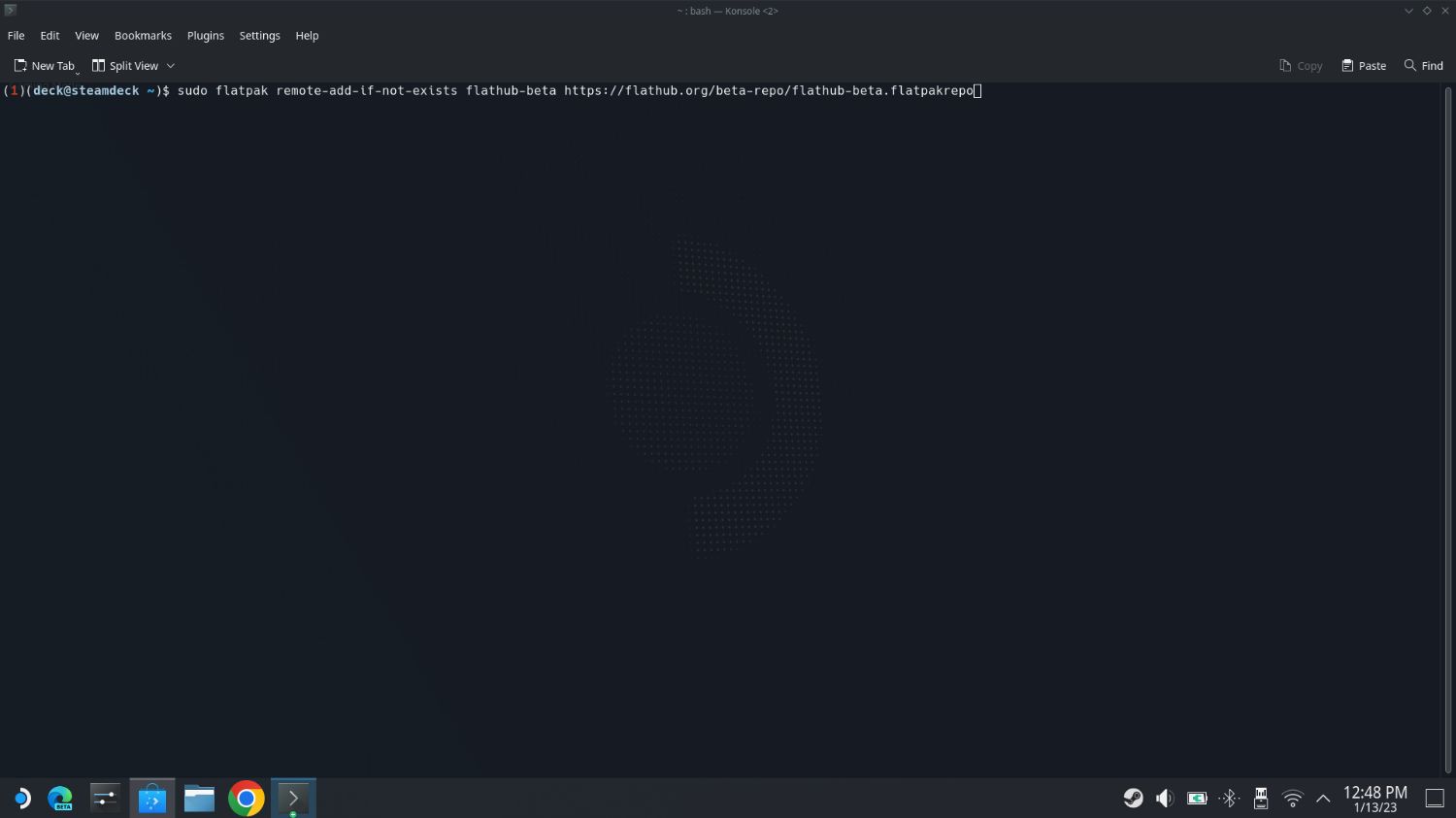
削除できたら再追加します。「sudo flatpak remote-add –if-not-exists flathub-beta https://flathub.org/beta-repo/flathub-beta.flatpakrepo」を入力してエンター。
Konsole
$ sudo flatpak remote-add --if-not-exists flathub-beta https://flathub.org/beta-repo/flathub-beta.flatpakrepo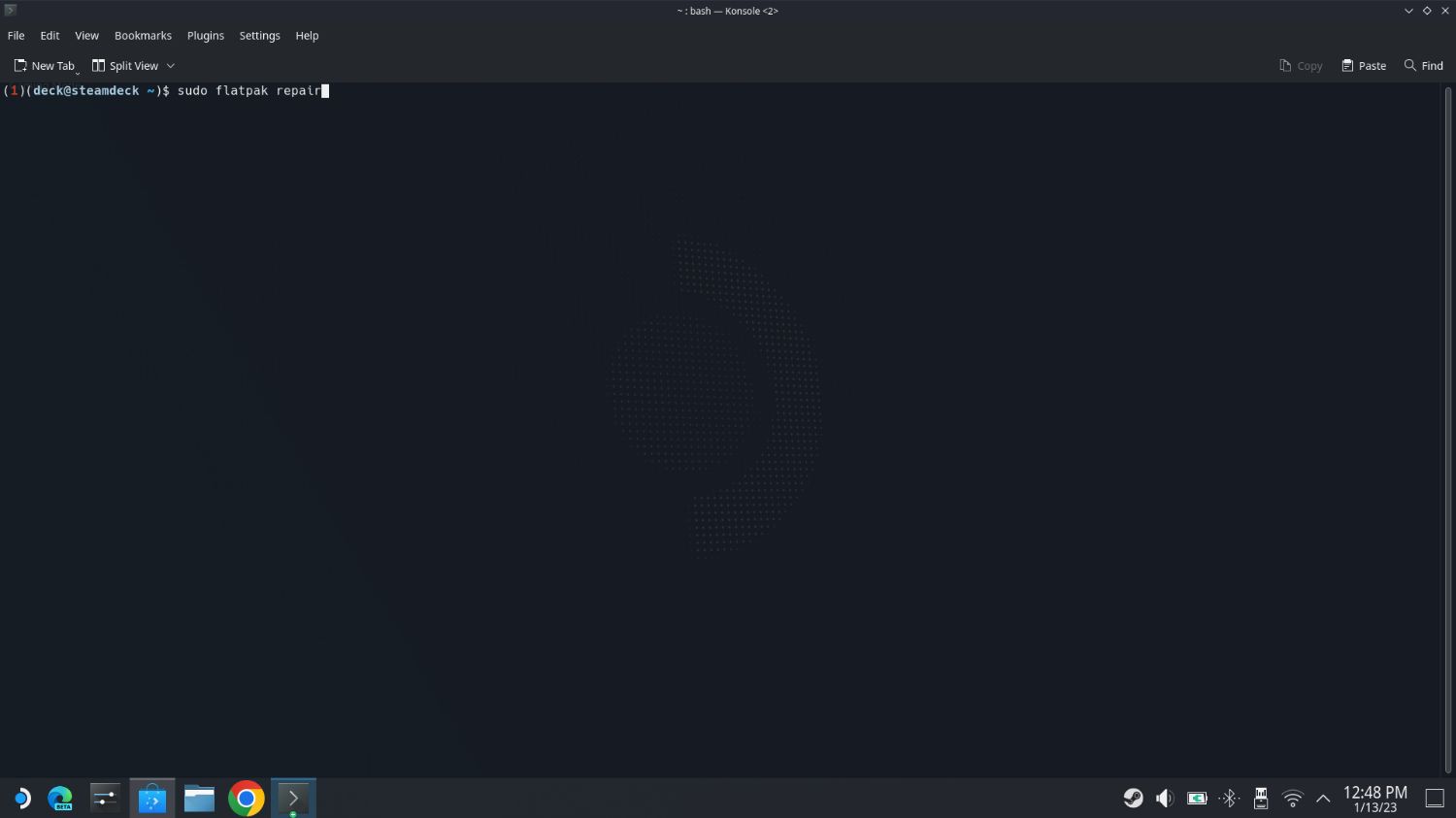
次は「sudo flatpak repair」を入力して完了です。これは多分必要ないと思うけど一応。
Konsole
$ sudo flatpak repair
Discoverを開いてみるとインストールできるアプリが表示されました。
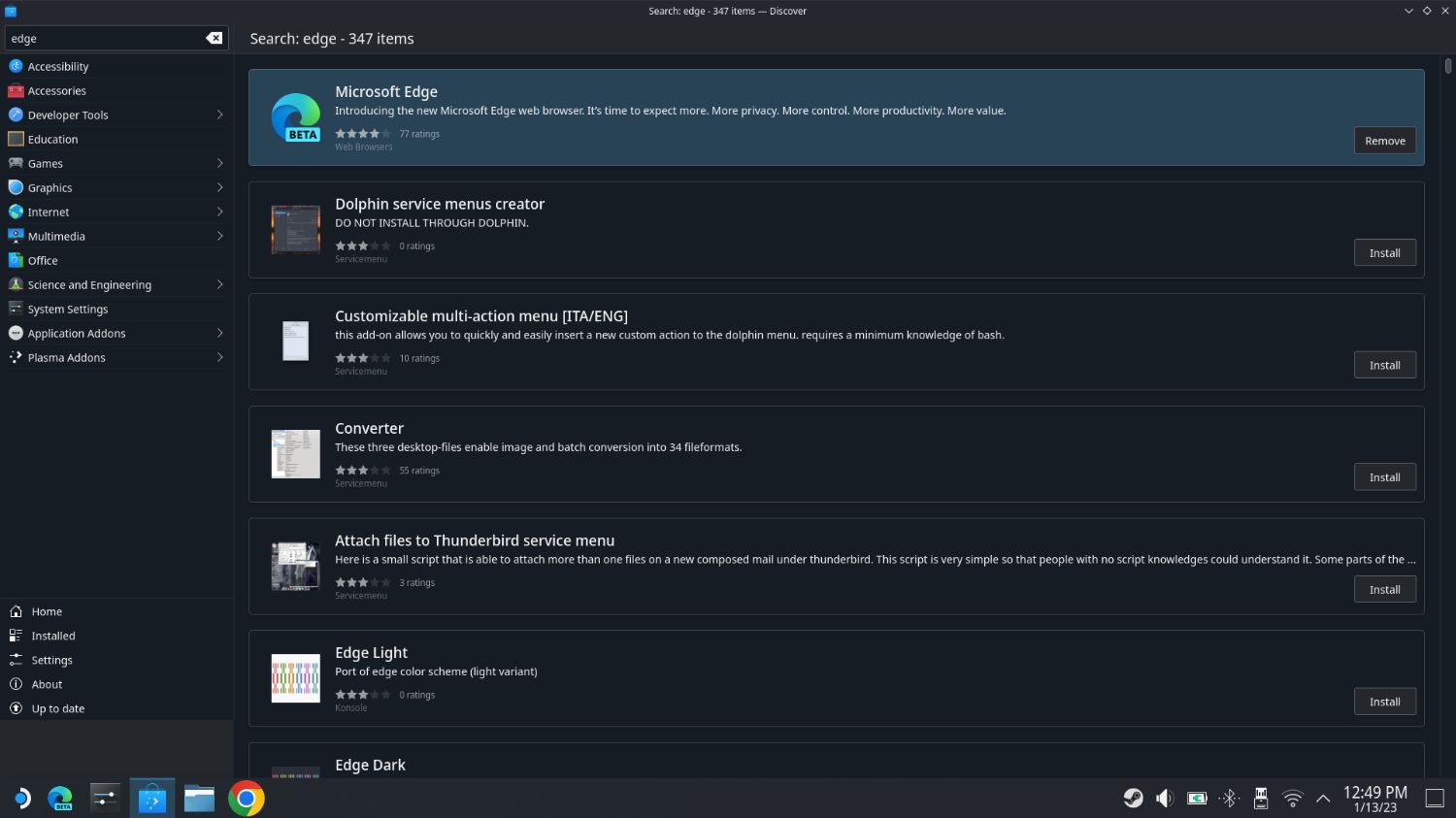
検索もできたのでこれにて完了です。
同じタグの記事を読んでみる
RELATED POSTS
LATEST POSTS
スポンサーリンク